Программирование
Анимации Android RecyclerView на Kotlin
Простого функционального кода недостаточно для красивого современного приложения. Думаю, все согласны с тем, что сегодня приложение должно обладать красивым интерфейсом и показывать переходы и анимации.
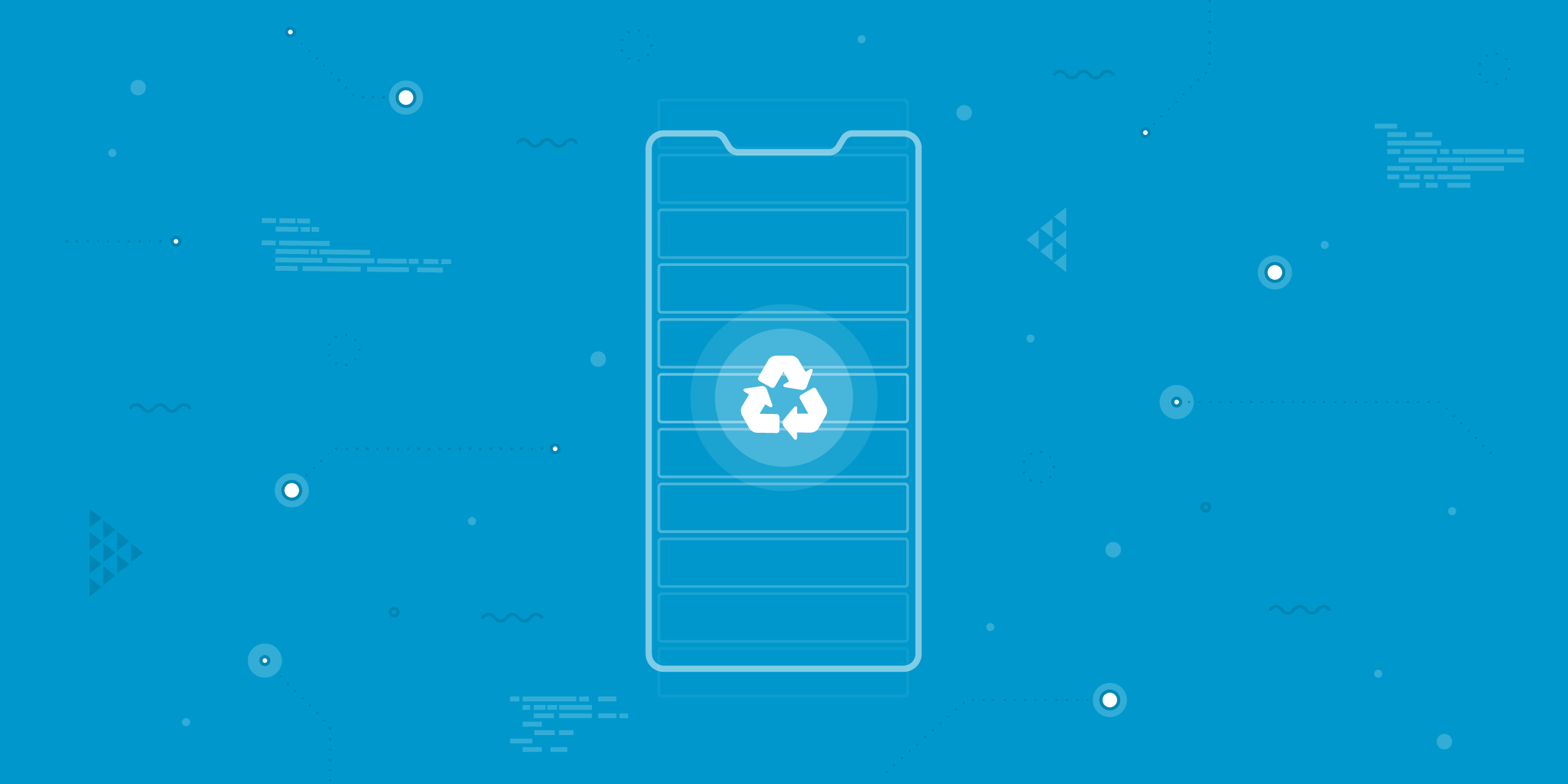
Простого функционального кода недостаточно для красивого современного приложения. Думаю, все согласны с тем, что сегодня приложение должно обладать красивым дизайном и показывать переходы и анимации. Сегодня я попытаюсь объяснить один из этих аспектов, а именно анимации элементов RecyclerView в Android. Я буду использовать Android Studio и Kotlin. Наслаждайтесь :)
Начнем с основ
Прежде всего, вам нужно создать папку с анимацией для хранения файлов анимации.

res(right-click)->New->Android Resource Directory
После этого щелкните правой кнопкой мыши папку с анимацией и создайте «Animation Resources File».
Анимации Android RecyclerView: объяснение свойств
Когда вы создадите файл ресурсов анимации, вы увидите в нем некоторые свойства. Я попытаюсь объяснить их, и после этого мы будем создавать наши анимации.
-Translate
Translate используется в основном для перемещения элементов по осям x и y. У него есть такие атрибуты:
FromXDelta и fromYDelta показывают, с какого направления будет появляться элемент. Если вы установите положительное значение для «fromXDelta», оно будет появляться с правой стороны экрана. Атрибуты ToDelta представляют, где элемент будет останавливаться. Обычно я использую атрибут toDelta в 0%. Потому что даже если вы установите «-100%», когда анимация закончится, элемент вернется на экран, и это будет выглядеть не очень красиво. И, наконец, «продолжительность» — это время анимации. Давайте посмотрим на анимацию со свойством только translate.
-Alpha
Alpha используется для определения непрозрачности. Это свойство в основном используется для анимации постепенного появления/исчезновения. Атрибуты указаны ниже:
Эффект постепенного появления и исчезновения анимации может быть достигнут с использованием атрибутов fromAlpha и toAlpha. Если вы используете значения, подобные приведенным выше, вы получите эту анимацию.
-Rotate
Свойство Rotate, как можно понять из названия, используется для анимации вращения для элементов представления.
Эти атрибуты вначале сбивали меня с толку, поэтому я постараюсь объяснить их как можно яснее. Атрибут FromDegrees представляет, с какого угла элемент будет разворачиваться. Представьте себе градусы и посмотрите на изображение сейчас. Элементы начинаются с угла 270 ° и вращаются по часовой стрелке. Атрибуты Pivot похожи на закрепление элемента в соответствии с их значением. Например, если вы установите pivotX: 100%, pivotY: 0% и fromDegrees: 90 °, приложение закрепит элемент в правом верхнем углу и соответственно повернет его. Анимацию можно увидеть на гифке ниже.
-Scale
Свойство Scale используется для масштабирования элементов. Этих атрибутов больше, чем других, поэтому давайте углубимся в них.
Атрибуты Pivot здесь выполняют немного другую функцию. Значение 50% для обоих атрибутов представляет центр элемента. Я установил это так, потому что хочу масштабировать их от центра. Атрибуты FromScale и ToScale используются для масштабирования элемента. 1 для исходного размера и 0 для начального размера. Эти атрибуты делаю то, что вы видите ниже.
-Setting up
holder.shopDetailParent.animation = AnimationUtils.loadAnimation(holder.itemView.context, R.anim.example_anims)
Прежде всего, вам нужно определить View, который вы хотите анимировать, для элемента RecyclerView в адаптере. После этого вы можете использовать приведенный выше фрагмент кода в OnBindViewHolder, чтобы добавить свои анимации. Я хочу анимировать весь элемент, поэтому я определил представление карточки shopDetailParent в адаптере. Example_anims — это мой файл анимаций, поэтому вам нужно использовать в коде собственное имя файла.
Некоторые красивые примеры анимации
//Animation One//
<translate
android:fromYDelta="100%"
android:toYDelta="0%"
android:duration="500"
/>
<alpha
android:fromAlpha="0.0"
android:toAlpha="1.0"
android:duration="500"/>
<scale
android:pivotX="50%"
android:pivotY="50%"
android:fromXScale="0.5"
android:fromYScale="0.5"
android:toXScale="1"
android:toYScale="1"
android:duration="500"
/>
//Animation Two//
<translate
android:fromXDelta="200%"
android:toYDelta="0%"
android:duration="500"
/>
<scale
android:pivotX="50%"
android:pivotY="50%"
android:fromXScale="0"
android:fromYScale="0"
android:toXScale="1"
android:toYScale="1"
android:duration="500"
/>
//Animation Three//
<translate
android:fromXDelta="200%"
android:toYDelta="0%"
android:duration="500"
/>
<alpha
android:fromAlpha="0.0"
android:toAlpha="3.0"
android:duration="2500"/>
Интерполяторы
У нас есть последний атрибут — интерполяторы. Интерполяторы — это в основном поведение анимаций. Обычно анимация работает с линейным интерполятором. Этот интерполятор равномерно перемещает представление по каждому кадру анимации. (Все графики с этого момента взяты с jebware.com, вы можете зайти на сайт и попробовать интерполяторы с разными коэффициентами) И его график такой:
Но у других интерполяторов другие графики. Я покажу вам, как добавлять интерполяторы, и покажу пару примеров, после чего вы можете попробовать поработать с ними самостоятельно. Все, что вам нужно сделать, это добавить эту строку в свой set.

Интерполятор замедления заставит элементы продвигаться с внешней правой стороны экрана и замедлит их, когда они будут близки к конечной позиции.

Decelerate Interpolator

Bounce Interpolator

Overshoot Interpolator
Список интерполяторов от developer.android. Но также вы можете писать собственные интерполяторы.
Спасибо, что прочитали мою статью. Я пытался объяснить то, что знаю. Надеюсь, это поможет вам понять и сделать красивую анимацию для RecyclerView :)

-
Видео и подкасты для разработчиков3 недели назад
Разработка видеоредактора
-
Новости4 недели назад
Видео и подкасты о мобильной разработке 2025.50
-
Вовлечение пользователей2 недели назад
Инженерия уверенности: почему ваш онбординг, вероятно, слишком короткий
-
Видео и подкасты для разработчиков2 недели назад
От идеи к CVE: как находить уязвимости в Android
























